League of Legends è uno dei titoli di videogiochi di eSport più popolari al mondo. È presente anche nel nostro elenco di i migliori giochi per PC a cui puoi giocare gratuitamente. Ma per godere del suo fascino devi davvero metterti in gioco.
Purtroppo, è fin troppo comune che League of Legends non si avvii. Potresti non ricevere alcun messaggio di errore per aiutarti a capire cosa è andato storto. La buona notizia è che la maggior parte dei problemi di avvio dei client in LoL possono essere risolti con un breve elenco di soluzioni.

1. Assicurati che LoL sia davvero chiuso
League of Legends potrebbe non avviarsi perché non si è mai chiuso correttamente. Quindi, quando provi ad avviarlo, il programma rileva che una copia è già in esecuzione e quindi si chiude. Di solito, i programmi ti informano che è già in esecuzione un'altra copia, ma puoi verificarlo tu stesso:
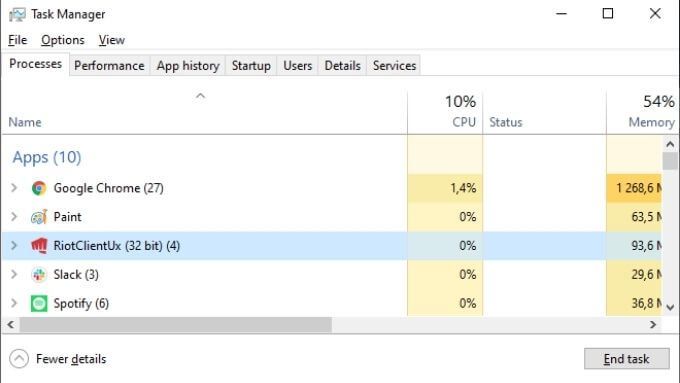
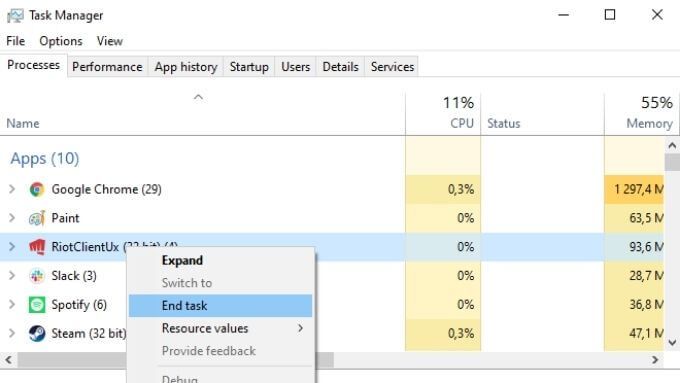
Dopo aver rimosso tutte le istanze in esecuzione di LoL o del suo launcher, prova ad aprire nuovamente il gioco.
2. Riavvia il computer
Il passaggio successivo è semplice. Riavvia il computer e avvia nuovamente il gioco. Un riavvio di solito risolve problemi casuali del computer come questo.
3. Avvia il gioco direttamente
A volte il client LoL non si avvia perché c'è qualcosa di sbagliato nel collegamento. Una soluzione a questo problema è avviare l'eseguibile del gioco dalla cartella di installazione.
La cartella di installazione predefinita per LoL è C:\Riot Games\League of Legends.Ma se l'hai modificato durante l'installazione, dovrai navigare nella posizione della tua posizione di installazione personalizzata.
All'interno di quella cartella, stai cercando un programma chiamato LeagueClient. exe.
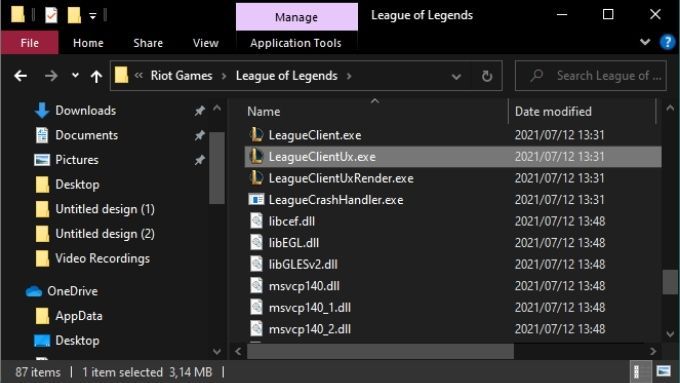
Selezionalo ed eseguilo per vedere se ha risolto il problema.
4. Prova a eseguire LoL come amministratore
Se l'esecuzione del gioco direttamente dalla sua cartella di installazione non funziona, puoi provare la stessa cosa di Amministratore. Fare clic con il pulsante destro del mouse su LeagueClient.exe e quindi selezionare Esegui come amministratore.
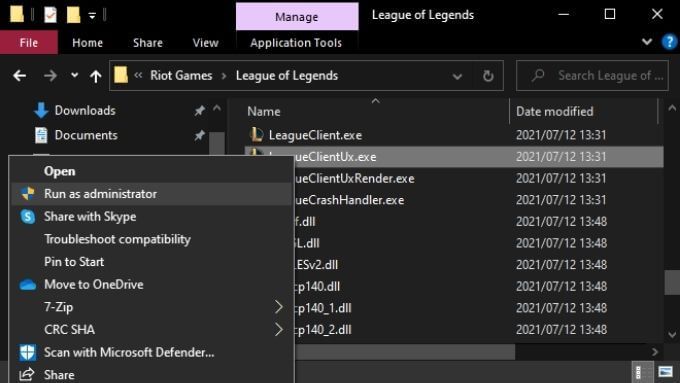
Questo può risolvere i problemi in cui il client deve modificare i file che richiedono privilegi elevati.
5. Chiudi le app potenzialmente interferenti
Di solito, i programmi in esecuzione sul computer non interferiscono tra loro, ma in alcuni rari casi può accadere. Trovare quale programma è responsabile del fallimento di LoL al momento del lancio può richiedere un po' di indagini, ma i candidati principali sono le applicazioni relative ai giochi come Razer Synapse o il software che controlla le cuffie da gioco.
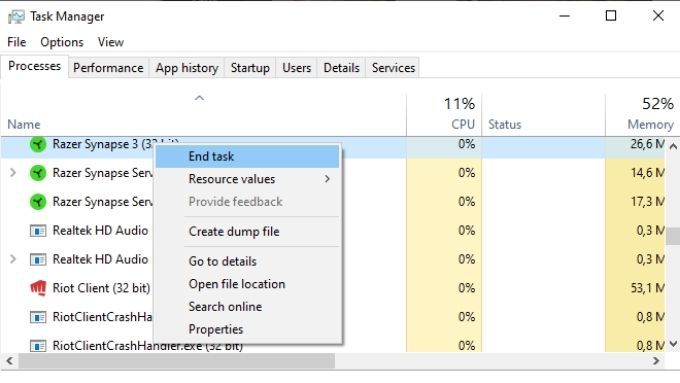
Prova a chiudere le applicazioni in background non essenziali. Quindi, prova a lanciare LoL dopo ognuno per rintracciare il colpevole.
6. Esegui una riparazione completa del gioco
Il client di League of Legends ha una funzione di riparazione integrata, ma per accedervi devi eseguire il programma come amministratore. Funziona solo se il programma di avvio stesso si apre ancora:
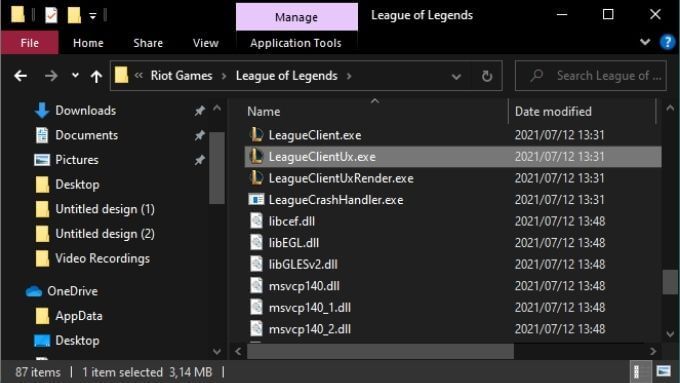
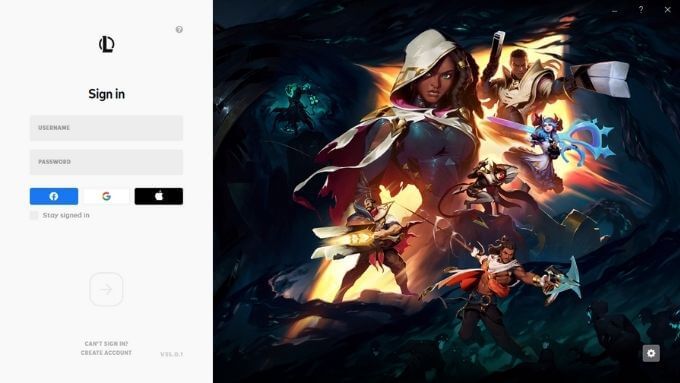
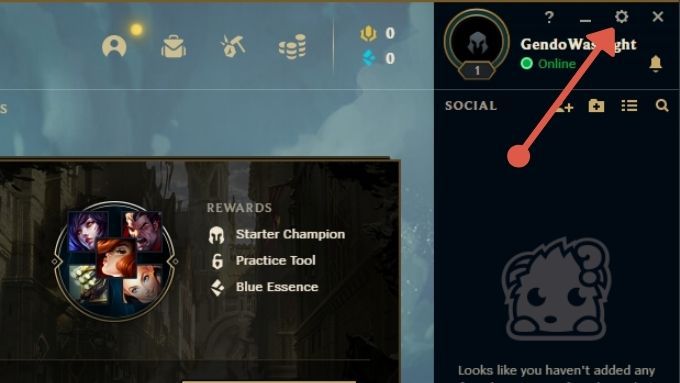
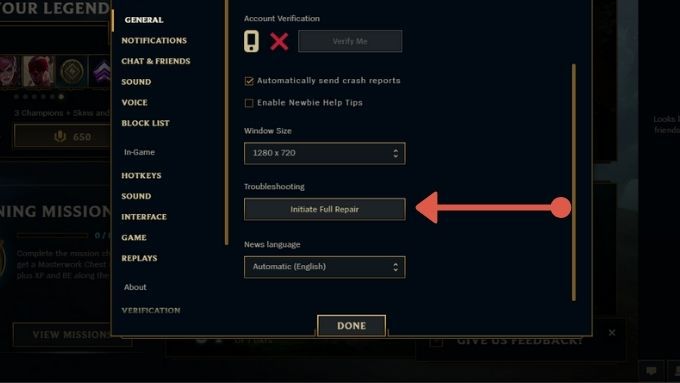
Una volta completata la riparazione completa, tutti i tuoi file dovrebbero essere verificati e corretti. Prova a riavviare il gioco per vedere se questo ha risolto il problema.
7. Reinstalla il gioco
Potrebbe sembrare un'opzione piuttosto nucleare, ma reinstallare il gioco potrebbe essere il modo più semplice per farlo funzionare di nuovo correttamente. Poiché League of Legends è un gioco online, non devi preoccuparti di perdere nessuna delle tue informazioni personali. Tutto quello che devi perdere è il tempo necessario per scaricare di nuovo il gioco.
8. Aggiorna o reinstalla il tuo driver GPU e Windows
L'ultima versione di League of Legends potrebbe richiedere una versione più recente di Windows o il tuo driver GPU per funzionare.
L'aggiornamento del driver della GPU varia leggermente a seconda della marca di GPU di cui disponi, ma in generale procedi come segue:
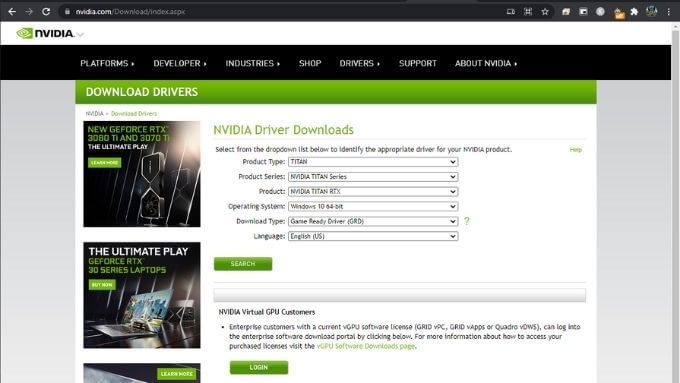
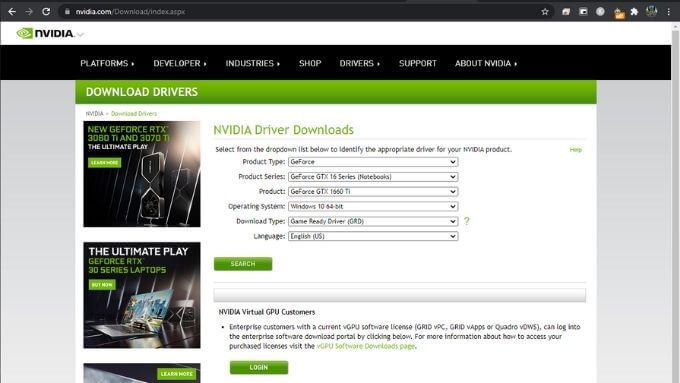
Per quanto riguarda Windows, è facile verificare se un aggiornare è in sospeso:
- Apri il Menu Start.
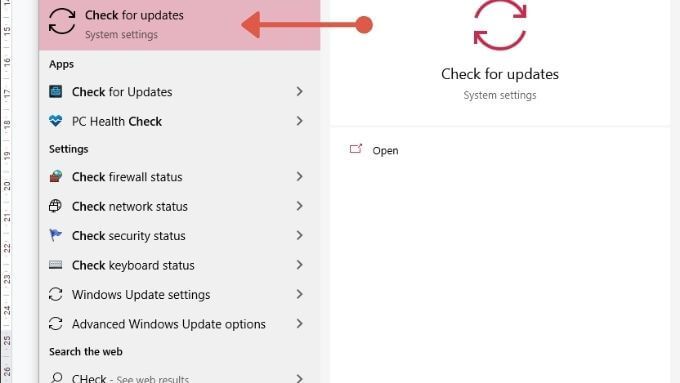
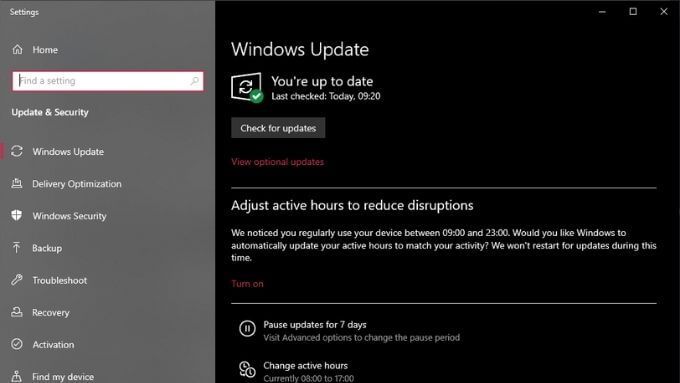
Dovrai riavviare il computer per finalizzare gli aggiornamenti, quindi assicurati che tutto il lavoro non salvato venga salvato prima allora vai avanti.
9. Prova lo strumento di riparazione ufficiale
C'era un lungo elenco di correzioni relativamente complesse per molti problemi che gli utenti avevano con League of Legends. Invece di lasciare che i fan frustrati risolvano questi problemi da soli, Riot ha creato uno strumento di riparazione ufficiale.
Hanno chiamato questo strumento Strumento di riparazione Hextech ed è pensato per offrire una risoluzione automatica dei problemi. Lo strumento è in fase di sviluppo attivo, ma ha già molte correzioni per i tuoi problemi di LoL.
Dopo aver scaricato la versione corretta per il tuo sistema operativo, eseguila. Lo strumento necessita delle autorizzazioni di amministratore per applicare alcune delle correzioni che potrebbe tentare. Dovrebbe chiedere per impostazione predefinita, ma se non fa clic con il pulsante destro del mouse sullo strumento (in Windows) e seleziona Esegui come amministratore.
Una volta aperto lo strumento, puoi scegliere quali test e correzioni eseguire.
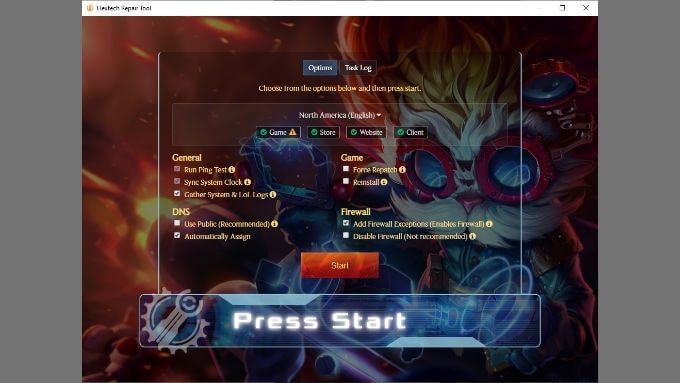
Al primo tentativo, non modificare nessuno di questi a meno che tu non sia sicuro di dover forzare una nuova patch, reinstallare il gioco o disabilitare il firewall.
Presta attenzione alle icone di stato del sistema mostrate qui.
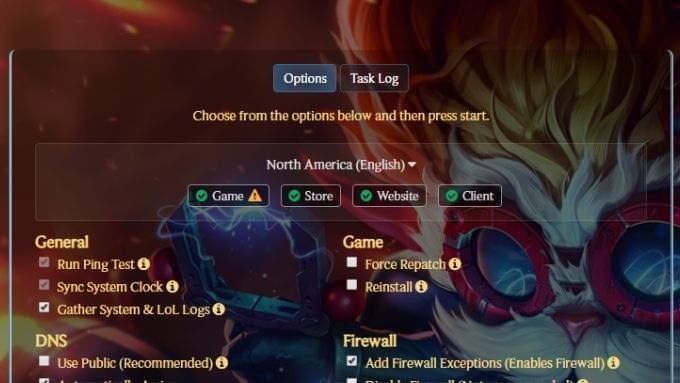
Queste icone indicano se ci sono problemi noti con il gioco, il negozio online, il sito web o il client LoL. Questo ti aiuta a sapere se il problema che stai riscontrando riguarda il tuo computer o qualcosa sul lato server di gioco.
Quando sei pronto per iniziare, seleziona il pulsante Avviain l'applicazione. Si spera che questo risolva automaticamente il tuo problema. Tuttavia, anche se Hextech non è in grado di risolvere il tuo problema, può raccogliere automaticamente tutte le informazioni pertinenti e generare un ticket di supporto. Una volta inviato a Riot, un agente umano dell'assistenza clienti darà un'occhiata e vedrà se non riescono a risolvere un problema che era troppo complicato per Hextech.
Come abbiamo detto prima, Riot ci sta lavorando rendendo questo strumento migliore, così nel tempo la necessità di aspettare che un rappresentante dell'assistenza clienti ti ricontatti dovrebbe diventare meno frequente.